Keyboard Maestro est une solution d’automatisation complète pour le Mac et à ce titre, c’est un concurrent de l’app Raccourcis d’Apple, désormais intégrée à macOS. Concurrent… ou plutôt complémentaire, tant cette app présente sur la plateforme depuis des années est capable d’en faire davantage, tout en étant moins simple d’accès. C’est sans doute pourquoi sa dernière mise à jour établit des liens entre les deux solutions, de quoi profiter de la force de chaque app.
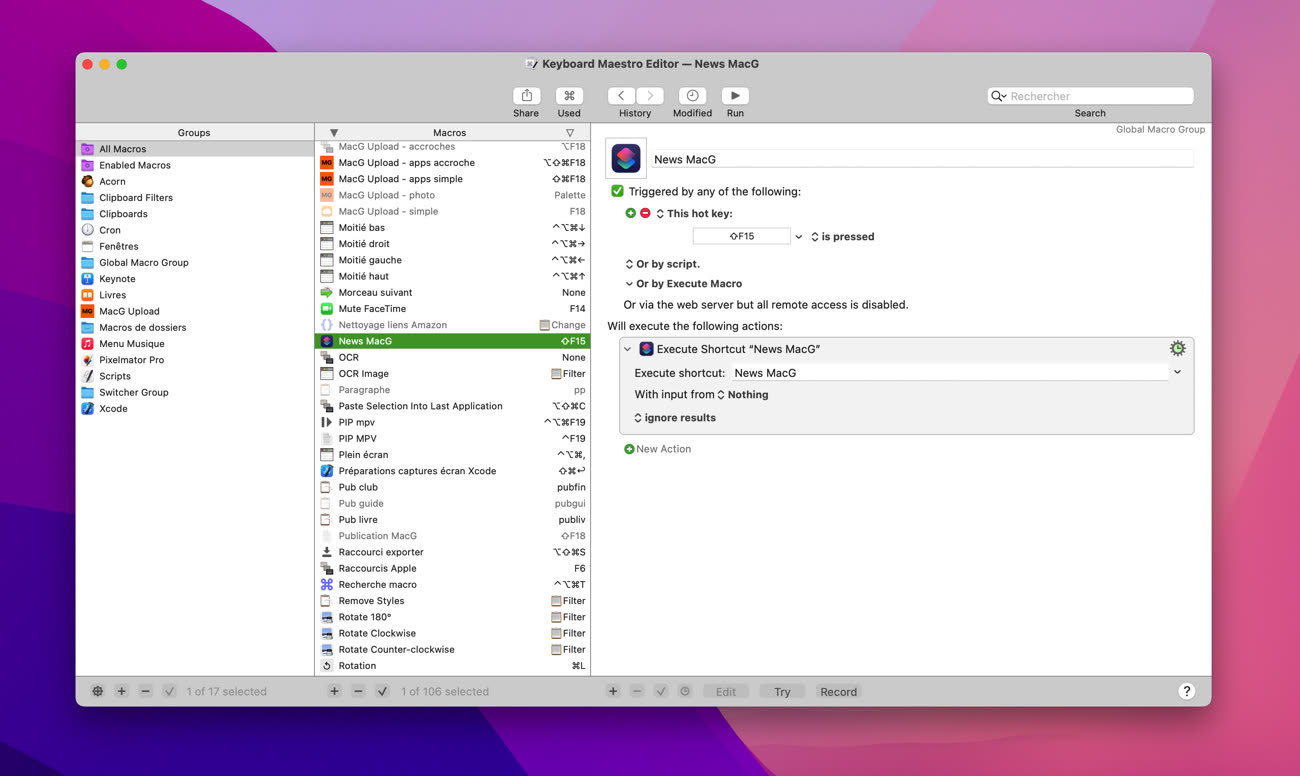
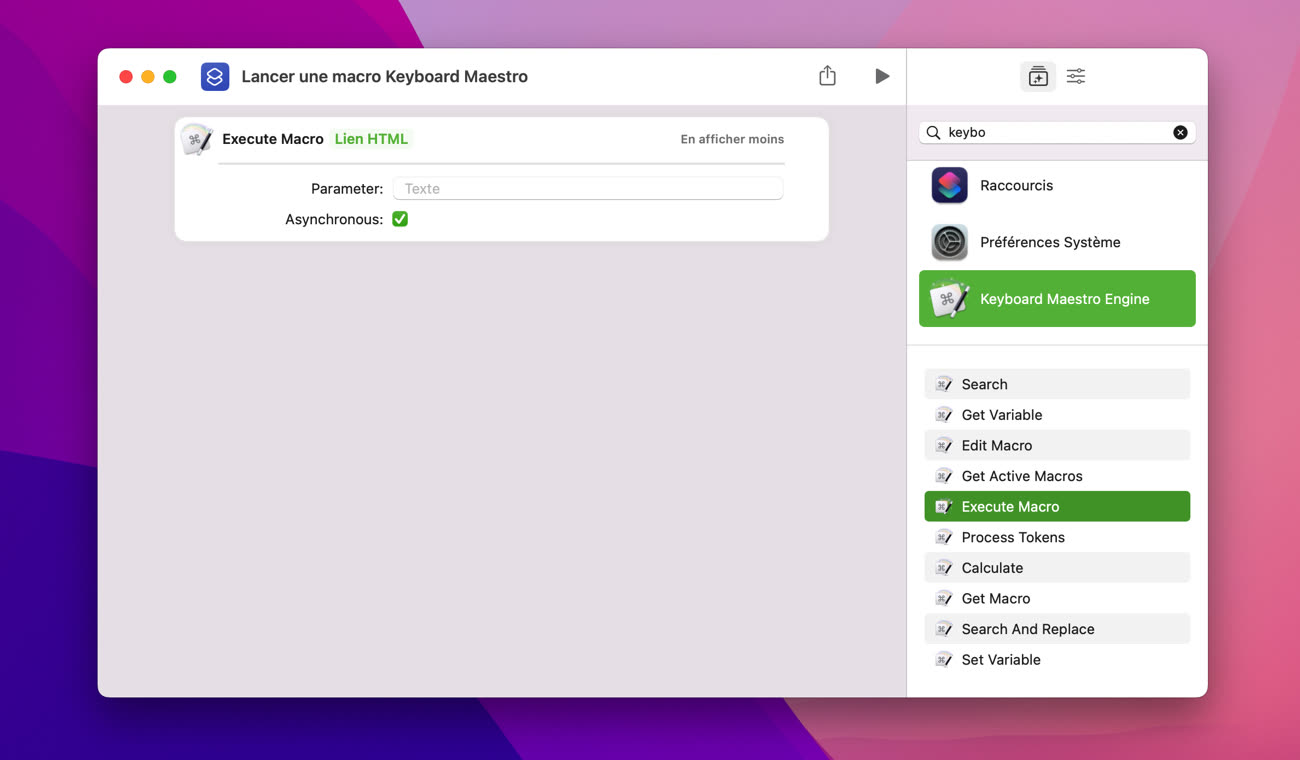
L’intégration se fait tout d’abord par la capacité de chaque app de lancer une automatisation dans l’autre app. Du côté de Keyboard Maestro, les macros peuvent désormais exploiter une action « Exécuter un raccourci » et un menu déroulant permet de choisir le bon élément à partir de la bibliothèque de l’app Raccourcis. Une autre action est aussi proposée pour modifier un raccourci, et une troisième pour l’ouvrir ou le modifier en fonction d’une touche du clavier. Du côté de l’app Raccourcis, plusieurs actions sont fournies par Keyboard Maestro pour exécuter ou modifier une macro.
Cette intégration permet de créer des automatisations différentes, où l’on utilisera les capacités avancées de Keyboard Maestro pour exécuter un raccourci, ou la simplicité de Raccourcis pour combiner des macros. Un bon exemple de l’utilité de cette nouveauté est à chercher du côté des automatisations : Keyboard Maestro est capable de réagir à un très grand nombre de paramètres sur votre Mac, et l’app peut désormais exécuter un raccourci en fonction de ces paramètres. Tant qu’Apple n’adapte pas les automatisations personnelles d’iOS à macOS, Keyboard Maestro peut assurer ce rôle.
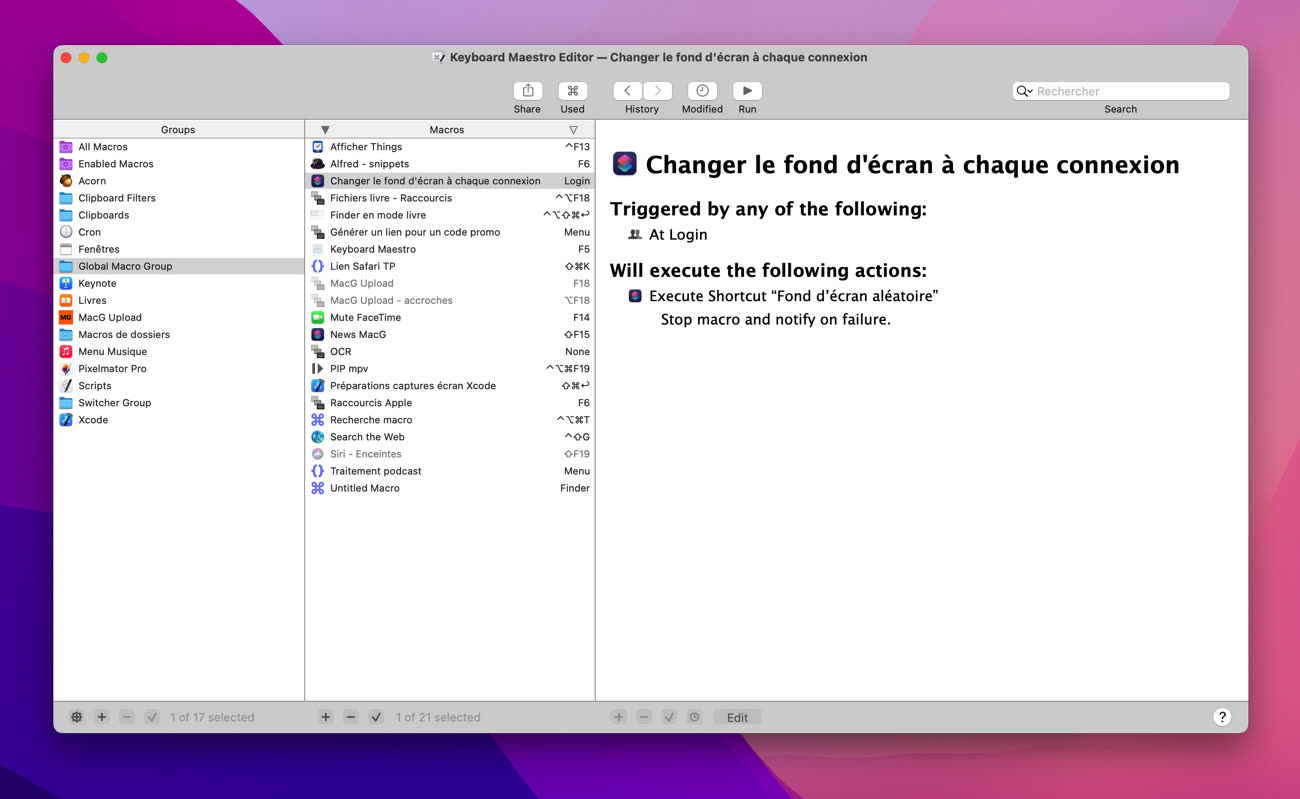
Keyboard Maestro permet d’enrichir les raccourcis avec des actions supplémentaires plus complexes, dont deux qui permettent de chercher et chercher/remplacer du texte avec de nombreux paramètres. L’action permet d’utiliser les expressions régulières, de gérer la casse, de se limiter au premier au dernier résultat… autant de paramètres qu’Apple ne propose pas par défaut. Autre bonne idée, on peut accéder en lecture et en écriture aux variables de Keyboard Maestro, ce qui est une bonne manière de stocker de façon pérenne une information.
Ces nouvelles actions dépendent de la présence de Keyboard Maestro, ce qui les limite aussi à macOS, un point important à retenir si vous utilisez aussi l’app Raccourcis sur les iPhone et iPad. La liste de nouveautés de la version 10.1 contient encore d’autres nouveautés et corrections de bugs, elle est gratuite pour tous les possesseurs d’une licence pour la version 10. Comptez sinon environ 42 € pour une licence.
Keyboard Maestro 10 nécessite macOS 10.13 au minimum, son interface n’est proposée qu’en anglais. Une version de démonstration est proposée sur le site de l’éditeur.











